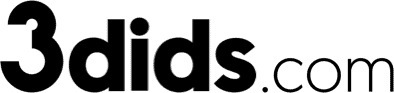Para cumplir con las órdenes de recolección en el POS debes estar operando en Shopify POS Pro. Si estás usando POS Lite o POS Classic, entonces necesitas cumplir con tus órdenes de recolección en el administrador.
Comencemos con un ejemplo de pago en la tienda.
Supongamos que el cliente tiene dos opciones para que se le envíe el artículo, o para elegir la recogida. En este momento la tienda tiene habilitada la recogida en tres lugares.
Una vez que el cliente selecciona la recogida comprueba las ubicaciones disponibles y selecciona la ubicación que más te convenga.
Si la camiseta que te quieres comprar sólo tiene disponibilidad de producto en Alicante, esa esa ubicación es la única opción que se muestra. Pero si actualizamos el inventario de esta camiseta en la ubicación de San Vicente el cliente también verá esta opción en el momento de la compra.
Es importante recordar que la ubicación para la recogida sólo se muestra si todos los productos de ese pedido están en stock en esa ubicación.
Siguiendo con el ejemplo el cliente selecciona la ubicación de Alicante y ve la hora estimada de recogida. Una vez que el cliente termina de pagar se le envía la confirmación del pedido. Esto le dice al cliente que recibirá otra notificación cuando su pedido esté listo para ser recogido.
Vamos con un ejemplo de confirmación por correo electrónico.
A continuación es el momento de cumplir con la orden de recogida. Sólo un recordatorio, necesitas estar usando Pro para para cumplir con las órdenes de recolección.
Te explicaremos dos métodos diferentes de cumplimiento de POS.
El primero es a través de la sección de pedidos y el segundo es un método a través de la red inteligente.
Desde la página de inicio, toque el icono del menú.
Aquí puedes comprobar la ubicación en la que ha iniciado sesión para asegurarte de que está cumpliendo desde la ubicación correcta. A continuación, pulse en “Pedidos».
Para filtrar tus pedidos de recogida, pulsa en “línea bajo tipo de venta». Luego, en el método de entrega, pulse “Recogida local”.
Encuentra el pedido de recogida no realizado que estás buscando y ábrelo. Utilice los detalles de esta página para reunir todos los artículos del orden, luego toque “Listo para recoger».
Si tienes una impresora conectada puedes imprimir un albarán para incluirlo en el pedido. Cuando todo esté empaquetado y etiquetado pulsa, “Enviar», “Recoger” y luego toca »Continuar «.
Tu cliente recibirá una notificación de que su pedido está listo para ser recogido. Cuando llegue, encuentra su pedido a través de la barra de búsqueda global. O en la sección de pedidos y pulse para abrirlo.
Si imprimió la hoja de recogida del pedido también puedes escanear el código QR para encontrar el pedido. Toca en “Marcar como recogido» y luego toca en “Continuar”. También puedes enviar una confirmación de recogida desde esta página si lo deseas. Toca “Hecho para terminar”.
Pero, si aún no has añadido la ficha de recogida, puedes hacerlo.
Comienza tocando “Añadir baldosa”, luego cumplimiento.
Añade ver los pedidos de recogida locales y luego toca hecho.
En el mosaico, verá un icono numérico que le indica cuántos pedidos deben prepararse para la recogida.
Cuando abres el mosaico, ves dos pestañas, preparar para la recogida y listo para la recogida. En la sección de preparación para la recogida, busque el pedido que necesitas preparar y pulsa para abrirlo.
Cumple los detalles de la página que se desplegó en tu ordenador.
Si tienes una impresora conectada, también puedes imprimir un albarán para incluirlo en el pedido.
Cuando todo esté empaquetado y etiquetado toca “enviar notificación de recogida” y luego toque, “continuar”.
Tu cliente recibirá una notificación de que su pedido está listo para ser recogido. Cuando el cliente llegue, abre el mosaico de recogida local. Y toca “listo para recoger».
Busca el pedido y ábrelo. Toca “Marcar como recogido» y luego “continuar”. También puedes enviar una confirmación de recogida desde esta página si lo deseas. Toca “Hecho para terminar».
Ya está.
Una vez que un pedido se marca como recogido, deja de estar visible en el mosaico de recogidas. Pero siempre puedes encontrarlo más tarde en la sección de pedidos del POS o en el administrador.